RedHat(6.9)Linux下VNC服务的配置及使用
VNC服务器的设置(图文教程)

系统环境:REDHAT ENTERPRISE 5.3一:linux VNC服务器的设置:1:首先查看linux服务器是否有vnc-server软件默认是安装了这个软件包的2:到图形界面下系统加载的时候开启vncserver服务:管理/服务器设置/服务3:进入开启服务界面,找到vncserver 把它勾起来。
OK! 系统启动的是就可以加载这个服务了。
4:开机加载也可以这样:ntsysv工具也可以5:来启动vncserver服务默认是关闭的来开启它服务开启了,但为什么还是显示关闭,是因为”no displays configured”,也就是说还没有开启一个远程桌面,要开启一个远程桌面就会显示服务起来了来打开一个供远程操作的桌面:OK! 已经开启一个桌面:1再来看看服务起来了没有服务已经起来了。
6: 我们来看看vncserver所使用的端口端口分别是5800和5900我们看到的是5801和5901是怎么回事?这个1 是开启的远程桌面,所以端口号+15800端口是应用于IE,FIREFOX等浏览器访问的,需要安装JRE〔Java Runtime Environment〕,它提供了一个JAVA的支持,在浏览器窗口访问VNC服务器时候,会先访问JRE界面,如何再提供VNC服务。
5900端口是访问VNC服务器需要windows XP客户端安装一个VNC客户端软件:〔网上下载〕它的图形界面如下:Vnc server里输入linux 服务器地址或主机名7:VNC服务开启了,远程操作桌面也有了,但是现在还不能访问,还要开启远程桌面访问的权限:8:进入远程桌面界面:默认是这样的,默认是不允许客户端访问的9:允许客户端访问linux服务器:密码确认就不要勾了,〔你在远程连接过来,你怎么确认,OK!〕10:到了这一步,VNC服务器就完成配置了。
网上有很多文档说要访问linux的桌面需要修改什么什么来的,但我没有做任何修改也可以看的我可爱、美丽的桌面。
Linux下VNC远程控制的使用方法(已打)

Linux下VNC远程控制的使用方法『VNC简介』网络遥控技术是指由一部计算机(主控端)去控制另一部计算机(被控端),而且当主控端在控制端时,就如同用户亲自坐在被控端前操作一样,可以执行被控端的应用程序,及使用被控端的系统资源。
VNC(Virtual Network Computing)是一套由AT&T实验室所开发的可操控远程的计算机的软件,其采用了GPL授权条款,任何人都可免费取得该软件。
VNC软件主要由两个部分组成:VNC server及VNC viewer。
用户需先将VNC server 安装在被控端的计算机上后,才能在主控端执行VNC viewer控制被控端。
(在windows中也由一套著名的网络遥控软件――Symantec公司推出的pcAnywhere。
VNC server与VNC viewer支持多种操作系统,如Unix系列(Unix,Linux,Solaris 等),windows及MacOS,因此可将VNC server 及VNC viewer分别安装在不同的操作系统中进行控制。
如果目前操作的主控端计算机没有安装VNC viewer,也可以通过一般的网页浏览器来控制被控端。
整个VNC运行的工作流程如下:(1) VNC客户端通过浏览器或VNC Viewer连接至VNC Server。
(2) VNC Server传送一对话窗口至客户端,要求输入连接密码,以及存取的VNC Server显示装置。
(3)在客户端输入联机密码后,VNC Server验证客户端是否具有存取权限。
(4)若是客户端通过VNC Server的验证,客户端即要求VNC Server显示桌面环境。
(5) VNC Server通过X Protocol 要求X Server将画面显示控制权交由VNC Server负责。
(6) VNC Server将来由 X Server的桌面环境利用VNC通信协议送至客户端,并且允许客户端控制VNC Server的桌面环境及输入装置。
RedHatLinux9下远程桌面的安装与配置
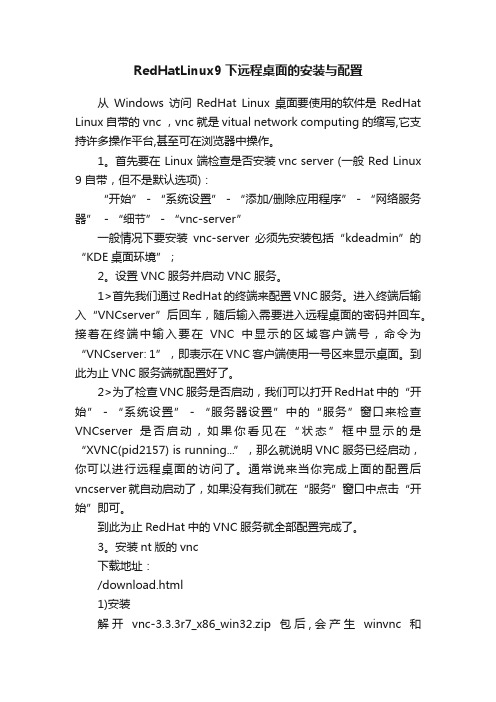
RedHatLinux9下远程桌面的安装与配置从Windows访问RedHat Linux桌面要使用的软件是RedHat Linux自带的vnc ,vnc就是vitual network computing的缩写,它支持许多操作平台,甚至可在浏览器中操作。
1。
首先要在 Linux 端检查是否安装vnc server (一般 Red Linux 9 自带,但不是默认选项):“开始”-“系统设置”-“添加/删除应用程序”-“网络服务器” -“细节”-“vnc-server”一般情况下要安装vnc-server必须先安装包括“kdeadmin”的“KDE桌面环境”;2。
设置VNC服务并启动VNC服务。
1>首先我们通过RedHat的终端来配置VNC服务。
进入终端后输入“VNCserver”后回车,随后输入需要进入远程桌面的密码并回车。
接着在终端中输入要在VNC中显示的区域客户端号,命令为“VNCserver: 1”,即表示在VNC客户端使用一号区来显示桌面。
到此为止VNC服务端就配置好了。
2>为了检查VNC服务是否启动,我们可以打开RedHat中的“开始”-“系统设置”-“服务器设置”中的“服务”窗口来检查VNCserver是否启动,如果你看见在“状态”框中显示的是“XVNC(pid2157) is running...”,那么就说明VNC服务已经启动,你可以进行远程桌面的访问了。
通常说来当你完成上面的配置后vncserver就自动启动了,如果没有我们就在“服务”窗口中点击“开始”即可。
到此为止RedHat中的VNC服务就全部配置完成了。
3。
安装nt版的vnc下载地址:/download.html1)安装解开vnc-3.3.3r7_x86_win32.zip包后,会产生winvnc和vncviewer两个目录.winvnc目录中是vnc server的安装程序,vncviewer目录中是vnc client的安装序.我只关心vnc server,在winvnc目录中执行setup即可.2)设置首先执行install default registry settings.run winvnc(app mode)就是执行vnc server这时可看到winvnc运行的小图标,用鼠标右键点击图标,在properties/incoming connections中设定密码.默认配置即可.我们可以在Windows中连接RedHat的远程桌面。
RedHat下详细配置VNC

LINUX下VNC服务的配置——在WINDOWS下使用VNC客户端访问LINUX图形界面系统环境:rehl 5.5桌面环境:在WINDOWS系统下安装VNC客户端(RealVNC),可以网上下载。
连接方法:点击启动VNC客户端,输入rehl主机 IP地址:端口,端口默认为5901。
1、确认rehl下VNC安装:一般情况下,rehl5.5会将VNC服务默认安装。
可用以下命令确定是否安装:# rpm ‐q vnc‐servervnc‐server‐4.1.2‐14.el5_3.1 /说明rehl已安装vnc服务。
若系统没有安装,可以到操作系统安装盘的Server 目录下找到VNC服务的RPM安装包vnc‐server‐4.1.2‐9.el5.x86_64.rpm,安装命令如下# rpm ‐ivh vnc‐server‐4.1.2‐9.el5.x86_64.rpm2、启动与停止VNC服务# /etc/init.d/vncserver start /启动Starting VNC server: 1:rootNew 'localhost.localdomain:1 (root)' desktop is localhost.localdomain:1Starting applications specified in /root/.vnc/xstartupLog file is /root/.vnc/localhost.localdomain:1.log2:songNew 'localhost.localdomain:2 (song)' desktop is localhost.localdomain:2Starting applications specified in /home/song/.vnc/xstartupLog file is /home/song/.vnc/localhost.localdomain:2.log[ OK ]# /etc/init.d/vncserver stop /停止Shutting down VNC server: 1:root 2:song [ OK ]# vncserver :1 /启动桌面编号为1的连接。
VNC的使用教程

VNC的使用教程1.安装VNC软件首先,您需要在要远程控制的计算机上安装VNC软件。
目前有许多不同的VNC软件可供选择,如RealVNC、TightVNC和UltraVNC等。
您可以根据自己的需求选择相应的软件,并按照软件提供商的指示进行安装。
2.配置VNC服务器安装完成后,需要进行VNC服务器的配置。
在大多数VNC软件中,您需要启动VNC服务器,并进行一些基本设置,如选择要共享的屏幕和设置访问密码等。
确保您选择的屏幕是当前用户正在使用的屏幕。
3.配置网络和防火墙为了能够通过互联网或局域网远程访问计算机,您需要确保网络和防火墙设置是正确的。
如果您连接到互联网,则需要配置路由器以允许VNC 流量通过。
如果您在局域网中,确保您的计算机和要远程访问的计算机在同一个子网中。
如果您的计算机上有防火墙软件,您需要在防火墙中允许VNC流量通过。
为了确保安全,建议您只允许来自特定IP地址的连接。
4.连接到VNC服务器完成以上设置后,您现在可以从另一台计算机上的VNC客户端连接到VNC服务器了。
在VNC客户端中,您需要输入VNC服务器的IP地址和端口号(默认端口号为5900)来建立连接。
如果设置了访问密码,还需要输入密码进行验证。
5.远程控制计算机一旦连接成功,您将能够远程控制计算机。
VNC客户端通常提供与在本地计算机上使用相同的功能,如鼠标和键盘控制、文件传输、剪贴板共享等。
您可以像使用本地计算机一样在远程计算机上执行各种操作,如打开应用程序、浏览文件等。
6.配置高级功能许多VNC软件还提供一些高级功能,可以根据需要进行配置。
例如,您可以调整图像质量和分辨率,以提高远程控制的效果。
您还可以配置共享桌面的权限,选择是否允许其他用户远程访问计算机。
7.断开连接和关闭VNC服务器完成远程控制后,您可以选择断开与VNC服务器的连接。
有些VNC软件提供一个“断开连接”按钮,而其他软件需要您直接关闭VNC客户端来断开连接。
Linux下如何配置VNC

Linux下如何配置VNCVNC(Virtual Network Computing,虚拟网络计算机)是一种可以对远程计算机进行远程控制的软件,支持linux远程桌面管理,也适合其它操作系统。
下面是學習啦小編收集整理的Linux下如何配置VNC,希望對大家有幫助~~Linux下配置VNC方法/步骤1、确认VNC是否安装默认情况下,Red Hat Enterprise Linux安装程序会将VNC服务安装在系统上。
可以用RPM命令确认是否已经安装VNC服务及查看安装的VNC 版本。
若系统没有安装,可以到操作系统安装盘的Server目录下找到VNC服务的RPM安装包vnc-server-4.1.2-9.el5.x86_64.rpm,安装命令如下rpm -ivh /mnt/Server/vnc-server-4.1.2-9.el5.x86_64.rpm2、启动VNC服务使用vncserver命令启动VNC服务,命令格式为“vncserver :桌面号”,其中“桌面号”用“数字”的方式表示,每个用户连个需要占用1个桌面。
以上命令执行的过程中,因为是第一次执行,需要输入密码,这个密码被加密保存在用户主目录下的.vnc子目录(/root/.vnc/passwd)中;同时在用户主目录下的.vnc子目录中为用户自动建立xstartup配置文件(/root/.vnc/xstartup),在每次启动VND服务时,都会读取该文件中的配置信息。
3、VNC服务使用的端口号与桌面号的关系VNC服务使用的端口号与桌面号相关,VNC使用TCP端口从5900开始,对应关系如下:桌面号为“1” ---- 端口号为5901桌面号为“2” ---- 端口号为5902桌面号为“3” ---- 端口号为5903……基于Java的VNC客户程序Web服务TCP端口从5800开始,也是与桌面号相关,对应关系如下桌面号为“1” ---- 端口号为5801桌面号为“2” ---- 端口号为5802桌面号为“3” ---- 端口号为5803……基于上面的介绍,如果Linux开启了防火墙功能,就需要手工开启相应的端口,以开启桌面号为“1”相应的端口为例,命令如下:4、登录VNC第一种方法是使用VNC Viewer软件登陆测试,启动VNC Viewer 软件, Server输入“IP:1”,输入密码即可登录。
vncviewer命令用法 linux csdn

vncviewer命令用法linux csdn使用vncviewer命令连接到远程主机VNC(Viewer)是一款非常常用的远程桌面控制软件,可以方便地在本地计算机上连接到远程主机并进行操作。
在Linux上,我们可以使用vncviewer命令来连接到远程主机。
本文将会详细介绍vncviewer命令的用法,以及一步一步的连接远程主机的操作流程。
第一步,安装VNC Viewer在开始之前,我们需要先确保在本地计算机上已经安装了vncviewer软件。
在大部分Linux发行版中,vncviewer已经作为默认软件包之一进行了安装。
如果没有安装,可以使用系统的包管理工具进行安装。
下面以Ubuntu系统为例,演示如何安装vncviewer软件。
打开终端,执行以下命令来安装vncviewer软件:sudo apt-get updatesudo apt-get install vncviewer系统将会自动安装vncviewer软件及其依赖项。
第二步,连接到远程主机当vncviewer软件安装完成后,我们就可以开始连接到远程主机了。
在连接之前,我们需要先获取远程主机的IP地址或者主机名,并确保远程主机已经开启了VNC服务。
下面通过一个实例来演示如何使用vncviewer命令连接到远程主机:假设远程主机的IP地址为192.168.1.100。
打开终端,执行以下命令来连接到远程主机:vncviewer 192.168.1.100执行以上命令后,vncviewer软件会弹出一个窗口,提示输入VNC密码。
输入正确的密码后,就能够成功连接到远程主机。
在连接到远程主机之后,我们可以在vncviewer窗口中看到远程主机的桌面画面,通过鼠标和键盘就能够在远程主机上进行操作了。
第三步,高级用法除了基本的连接功能之外,vncviewer命令还提供了一些高级的用法,来满足不同的需求。
下面介绍几个常用的高级用法:1. 指定分辨率在连接远程主机时,可以通过“-geometry”参数来指定分辨率。
linux vncserver用法
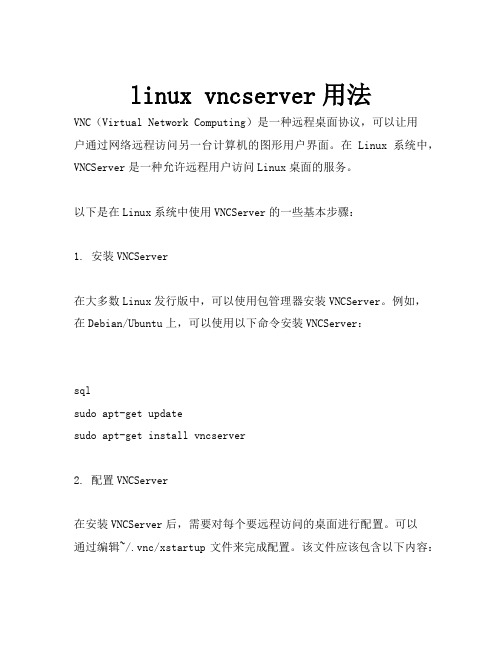
linux vncserver用法VNC(Virtual Network Computing)是一种远程桌面协议,可以让用户通过网络远程访问另一台计算机的图形用户界面。
在Linux系统中,VNCServer是一种允许远程用户访问Linux桌面的服务。
以下是在Linux系统中使用VNCServer的一些基本步骤:1. 安装VNCServer在大多数Linux发行版中,可以使用包管理器安装VNCServer。
例如,在Debian/Ubuntu上,可以使用以下命令安装VNCServer:sqlsudo apt-get updatesudo apt-get install vncserver2. 配置VNCServer在安装VNCServer后,需要对每个要远程访问的桌面进行配置。
可以通过编辑~/.vnc/xstartup文件来完成配置。
该文件应该包含以下内容:bash#!/bin/shunset SESSION_MANAGERexec /etc/X11/xinit/xinitrc如果使用的是GNOME桌面环境,可以将最后一行改为gnome-session&;如果使用的是KDE桌面环境,可以将最后一行改为kde&。
3. 启动VNCServer在配置完成后,可以启动VNCServer。
可以使用以下命令启动VNCServer:cssvncserver -geometry 800x600这将在本地计算机上启动一个VNCServer,并监听800x600的分辨率。
可以使用其他命令选项来指定其他分辨率和其他参数。
例如,要使用默认分辨率并启动VNCServer,可以使用以下命令:cssvncserver4. 停止VNCServer当不再需要远程访问时,可以停止VNCServer。
可以使用以下命令停止VNCServer:arduinovncserver -kill :1这将停止编号为1的VNCServer。
Linux下VNC的启动和设置

Linux下VNC的启动和设置在Red Hat Enterprise Linux 3.0下,系统自带了VNC软件,用如下命令查看是否已安装了VNC软件:#rpm –qa|grep vnc --查看Linux系统中是否已安装了VNCVnc-4.1.2-14. el5_3.1Vnc-server-4.1-2-14.el5_3.1VNC Server 的启动和设置(1)启动VNC Server:#vncserver 第一次启动时要求你生成口令文件You will require a password to access your desktops.Password: forallsoftfile-----------------------------------设置远程管理密码Verify: forallsoftfile---------------------------------------确认密码New ‘X’desktop is linux:1 --要记住这一行稍后会用到。
Creating default startup script /root/.vnc/xstartupStarting applications specified in /root/.vnc/xstartupLog file is /root/.vnc/linux:1.log我是用root用户进行远程管理的,当然这不是一个好习惯如果是用别的用户进行远程管理的,先用允许远程登陆的帐号登陆系统,再用vncpasswd命令生成口令文件,当然也可以用此命令更改密码。
(2)设置VNC Server编辑$root/.vnc/xstartup文件。
这一步要注意,如果这里没做好,那么可能用客户端登陆的时候显示出来的就是一个灰色的界面或者根本无法连接。
#vi /root/.vnc/xsatartup去掉以下两句:#unset SESSION_MANAGER#exec /etc/X11/xinit/xinitrc因为VNC自带默认的TWM窗口管理器用起来很不爽,所以把twm &这句改为:gnome –session &,如果是用KDE桌面的,则改为kde-session &。
vnc使用教程
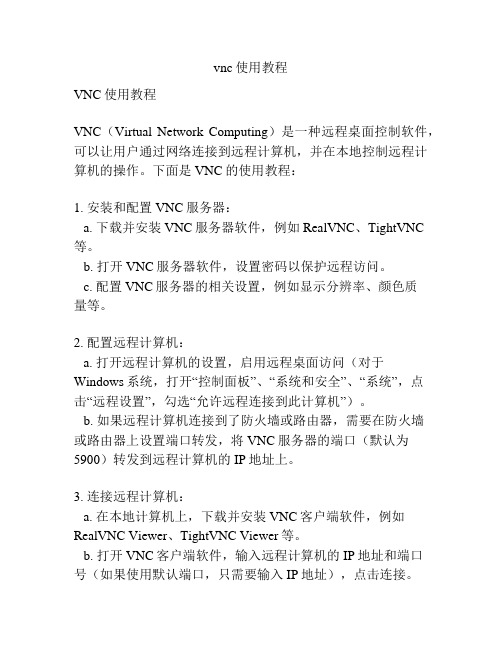
vnc使用教程VNC使用教程VNC(Virtual Network Computing)是一种远程桌面控制软件,可以让用户通过网络连接到远程计算机,并在本地控制远程计算机的操作。
下面是VNC的使用教程:1. 安装和配置VNC服务器:a. 下载并安装VNC服务器软件,例如RealVNC、TightVNC 等。
b. 打开VNC服务器软件,设置密码以保护远程访问。
c. 配置VNC服务器的相关设置,例如显示分辨率、颜色质量等。
2. 配置远程计算机:a. 打开远程计算机的设置,启用远程桌面访问(对于Windows系统,打开“控制面板”、“系统和安全”、“系统”,点击“远程设置”,勾选“允许远程连接到此计算机”)。
b. 如果远程计算机连接到了防火墙或路由器,需要在防火墙或路由器上设置端口转发,将VNC服务器的端口(默认为5900)转发到远程计算机的IP地址上。
3. 连接远程计算机:a. 在本地计算机上,下载并安装VNC客户端软件,例如RealVNC Viewer、TightVNC Viewer等。
b. 打开VNC客户端软件,输入远程计算机的IP地址和端口号(如果使用默认端口,只需要输入IP地址),点击连接。
c. 输入之前设置的密码,点击登录。
d. 等待连接成功,就可以在本地控制远程计算机的操作了。
4. 设置其他高级选项(可选):a. VNC客户端可以设置本地和远程计算机之间的文件传输。
b. VNC客户端还可以设置共享剪贴板,实现本地和远程计算机之间的文本和文件复制粘贴功能。
c. VNC客户端可以设置屏幕截图、录制和播放远程计算机的操作过程。
总结:VNC是一种方便实用的远程桌面控制软件,在安装和配置VNC服务器、配置远程计算机、连接远程计算机和设置其他高级选项等步骤后,就可以实现本地控制远程计算机的操作。
请按照以上步骤进行操作,希望本教程对您有所帮助。
vncserver中文配置与使用
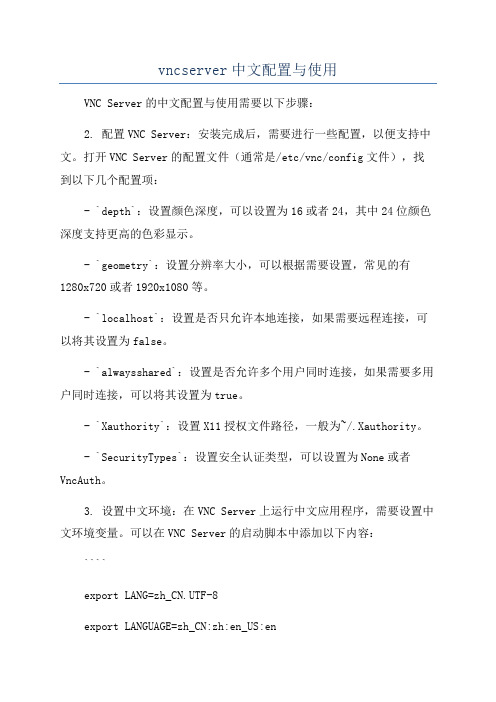
vncserver中文配置与使用VNC Server的中文配置与使用需要以下步骤:2. 配置VNC Server:安装完成后,需要进行一些配置,以便支持中文。
打开VNC Server的配置文件(通常是/etc/vnc/config文件),找到以下几个配置项:- `depth`:设置颜色深度,可以设置为16或者24,其中24位颜色深度支持更高的色彩显示。
- `geometry`:设置分辨率大小,可以根据需要设置,常见的有1280x720或者1920x1080等。
- `localhost`:设置是否只允许本地连接,如果需要远程连接,可以将其设置为false。
- `alwaysshared`:设置是否允许多个用户同时连接,如果需要多用户同时连接,可以将其设置为true。
- `Xauthority`:设置X11授权文件路径,一般为~/.Xauthority。
- `SecurityTypes`:设置安全认证类型,可以设置为None或者VncAuth。
3. 设置中文环境:在VNC Server上运行中文应用程序,需要设置中文环境变量。
可以在VNC Server的启动脚本中添加以下内容:````export LANG=zh_CN.UTF-8export LANGUAGE=zh_CN:zh:en_US:en```确保VNC Server启动时会加载中文环境。
4. 启动VNC Server:完成配置后,可以启动VNC Server。
可以使用以下命令启动VNC Server:```````这会在服务器上启动VNC Server,并创建一个显示屏,编号为16. 使用VNC Server:连接成功后,就可以在VNC Viewer上远程操作服务器了。
可以打开中文应用程序,进行中文输入等操作。
需要注意的是,VNC Server的性能和流畅度会受到网络速度的影响。
如果网络延迟较高或者带宽较低,可能会导致VNC连接不稳定或者卡顿。
VNC-Server安装及配置
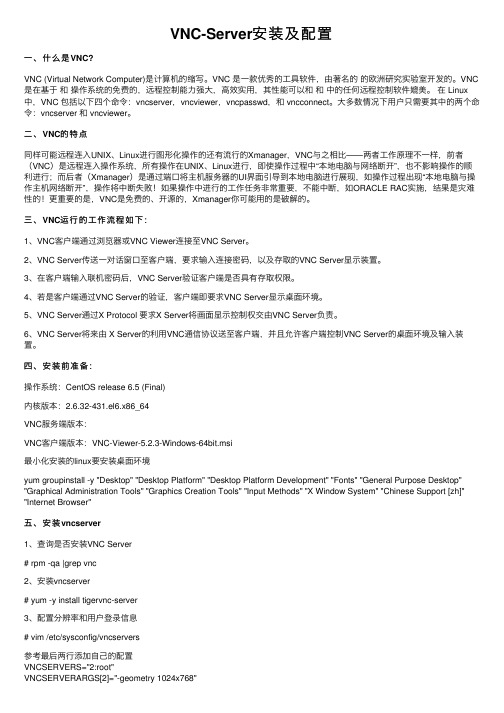
VNC-Server安装及配置⼀、什么是VNC?VNC (Virtual Network Computer)是计算机的缩写。
VNC 是⼀款优秀的⼯具软件,由著名的的欧洲研究实验室开发的。
VNC 是在基于和操作系统的免费的,远程控制能⼒强⼤,⾼效实⽤,其性能可以和和中的任何远程控制软件媲美。
在 Linux 中,VNC 包括以下四个命令:vncserver,vncviewer,vncpasswd,和 vncconnect。
⼤多数情况下⽤户只需要其中的两个命令:vncserver 和 vncviewer。
⼆、VNC的特点同样可能远程连⼊UNIX、Linux进⾏图形化操作的还有流⾏的Xmanager,VNC与之相⽐——两者⼯作原理不⼀样,前者(VNC)是远程连⼊操作系统,所有操作在UNIX、Linux进⾏,即使操作过程中“本地电脑与⽹络断开”,也不影响操作的顺利进⾏;⽽后者(Xmanager)是通过端⼝将主机服务器的UI界⾯引导到本地电脑进⾏展现,如操作过程出现“本地电脑与操作主机⽹络断开”,操作将中断失败!如果操作中进⾏的⼯作任务⾮常重要,不能中断,如ORACLE RAC实施,结果是灾难性的!更重要的是,VNC是免费的、开源的,Xmanager你可能⽤的是破解的。
三、VNC运⾏的⼯作流程如下:1、VNC客户端通过浏览器或VNC Viewer连接⾄VNC Server。
2、VNC Server传送⼀对话窗⼝⾄客户端,要求输⼊连接密码,以及存取的VNC Server显⽰装置。
3、在客户端输⼊联机密码后,VNC Server验证客户端是否具有存取权限。
4、若是客户端通过VNC Server的验证,客户端即要求VNC Server显⽰桌⾯环境。
5、VNC Server通过X Protocol 要求X Server将画⾯显⽰控制权交由VNC Server负责。
6、VNC Server将来由 X Server的利⽤VNC通信协议送⾄客户端,并且允许客户端控制VNC Server的桌⾯环境及输⼊装置。
VNC基本设置

VNC(Virtual Network Computing)虚拟网络计算工具,本质上来说是一个远程显示系统,管理员通过它不仅仅可以在运行程序的本地机上察看桌面环境,而且可以从Internet上的任何地方察看远程机器的运行情况,而且它具有跨平台的特性。
Linux 要使用远程桌面需要安装VNC,好在Red Hat Enterprise Linux AS 5.0 已经自带了VNC,默认也已经安装了,只要配置一下就可以了。
但是Windows客户端还是要安装的。
VNCServer 配置:1. 启动 VNC Server:打开终端执行:vncserver2. 默认情况下VNC Viewer只能看到 VNC Server的命令行。
要VNC Viewer 上可以看到Linux桌面需要做如下设置:在VNC Viewer所在的机器上,取消/root/.vnc/xstartup文件中下面两行的注释即可: unset SESSION_MANAGER exec /etc/X11/xinit/xinitrc3. Linux启动后自动运行VNCServer1) 在系统设置>服务器设置>服务中把 vncserver 打勾。
2) 打开配置文件/etc/sysconfig/vncservers,去掉下面这行的注释,VNCSERVERS="1:root" VNCSERVERARGS[1]="-geometry 800x600" (这里注意一下,默认系统配置里有–nolisten tcp 和–nohttpd ,这两个是阻止Xwindows 登陆和HTTP方式VNC登陆的,如果需要图形界面,那就删除这部分。
) 1表示VNC以桌面1运行,这样可以启动root的桌面。
4. VNC端口如果需要从外网控制内网的某台Linux,则需要打开防火墙相应的端口,并在路由器上进行端口映射。
VNC给浏览器的端口是5800+N,给vncviewer的端口是5900+N,N是设置的display号Windows 客户端 VNC Viewer 的配置: 1. 从/download.html 下载 VNC Free Edition for Windows Version 4.1.2 2. 打开 VNCViewer :填入VNCServer 的IP:编号(1或2或...)3. VNCViewer 切换全屏模式:F8。
linux vncserver配置和远程控制说明

RedHat Linux AS4远程控制管理配置1、安装2、配置VNC服务A、在安装RedHat AS4操作系统的过程中应该选择安装VNC程序B、打开一个中断窗口,输入rpm –q vnc-server命令来检查VNC服务是否安装。
如果安装成功,在目录/etc/sysconfig 中有vncserver文件,在目录/usr/bin 中有命令vncserver1.JPGC、置VNC服务,首先启动VNC服务,命令 vncserverD、会提示输入密码,这个密码是远程登陆时所需要输入的密码E、系统会提示再次确认密码2.JPGF、检测VNC服务命令ps –eaf (这个命令是检查在当前系统中运行的所有服务)。
另外一个针对VNC服务的检测命令是 /etc/init.d/vncserver status 如果VNC服务运行正常,那么会给出提示。
3.JPGG、检测端口、测试端口命令netstat –arp | grep Xvnc4.JPGH、停止VNC服务(终止VNC程序运行),命令vncserver –kill :1 1是表示启动VNC服务时所监听的地址,服务器可以启动不止一个VNC服务,因此必须指定停止那一个I、察看VNC运行日志J、关于VNC链接后图形界面显示问题的解决。
通过以上的配置后,VNC服务正常运行,用户可以通过VNC客户端软件远程登陆LINUX主机,但是由于VNC服务默认的X-Windows是TWM,此时界面比较难看或不能正确显示图形界面,解决办法如下:运行了 # vncserver后,会在当前用户目录下生成.vnc目录,例如当前用户是root,则会有/root/.vnc/目录,在.vnc目录修改Xstartup文件,更改图形显示参数。
xstartup文件内容是:#!/bin/sh# Uncomment the following two lines for normal desktop:#unset SESSION_MANAGER#exec /etc/X11/xinit/xinitrc#[ -x /etc/vnc/xstartup ] && exec /etc/vnc/xstartupn".#[ -r $HOME/.Xresources ] && xrdb $HOME/.Xresourcesn".#xsetroot -solid greyn".#vncconfig -iconic &n".#xterm -geometry 80x24+10+10 -ls -title "$VNCDESKTOP Desktop" &twm &修改后xstartup文件内容是:#!/bin/sh# Uncomment the following two lines for normal desktop:unset SESSION_MANAGERexec /etc/X11/xinit/xinitrc#[ -x /etc/vnc/xstartup ] && exec /etc/vnc/xstartup#[ -r $HOME/.Xresources ] && xrdb $HOME/.Xresources#xsetroot -solid grey#vncconfig -iconic &#xterm -geometry 80x24+10+10 -ls -title "$VNCDESKTOP Desktop" &#twm &重新启动vncserver的方法请参考上面的文档。
vnc_server配置
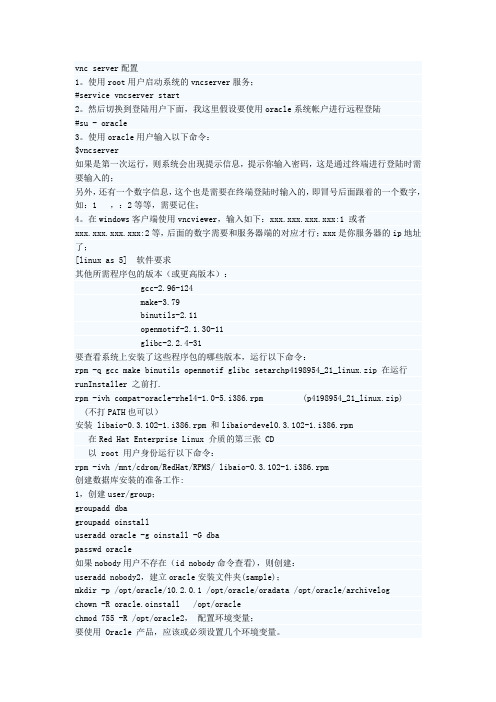
vnc server配置1。
使用root用户启动系统的vncserver服务;#service vncserver start2。
然后切换到登陆用户下面,我这里假设要使用oracle系统帐户进行远程登陆#su - oracle3。
使用oracle用户输入以下命令:$vncserver如果是第一次运行,则系统会出现提示信息,提示你输入密码,这是通过终端进行登陆时需要输入的;另外,还有一个数字信息,这个也是需要在终端登陆时输入的,即冒号后面跟着的一个数字,如:1 ,:2等等,需要记住;4。
在windows客户端使用vncviewer,输入如下:xxx.xxx.xxx.xxx:1 或者xxx.xxx.xxx.xxx:2等,后面的数字需要和服务器端的对应才行;xxx是你服务器的ip地址了;[linux as 5] 软件要求其他所需程序包的版本(或更高版本):gcc-2.96-124make-3.79binutils-2.11openmotif-2.1.30-11glibc-2.2.4-31要查看系统上安装了这些程序包的哪些版本,运行以下命令:rpm -q gcc make binutils openmotif glibc setarchp4198954_21_linux.zip 在运行runInstaller 之前打.rpm -ivh compat-oracle-rhel4-1.0-5.i386.rpm (p4198954_21_linux.zip)(不打PATH也可以)安装 libaio-0.3.102-1.i386.rpm 和libaio-devel0.3.102-1.i386.rpm在Red Hat Enterprise Linux 介质的第三张 CD以 root 用户身份运行以下命令:rpm -ivh /mnt/cdrom/RedHat/RPMS/ libaio-0.3.102-1.i386.rpm创建数据库安装的准备工作:1,创建user/group;groupadd dbagroupadd oinstalluseradd oracle -g oinstall -G dbapasswd oracle如果nobody用户不存在(id nobody命令查看),则创建:useradd nobody2,建立oracle安装文件夹(sample);mkdir -p /opt/oracle/10.2.0.1 /opt/oracle/oradata /opt/oracle/archivelogchown -R oracle.oinstall /opt/oraclechmod 755 -R /opt/oracle2,配置环境变量;要使用 Oracle 产品,应该或必须设置几个环境变量。
VNC配置最详细易懂教程-图文并茂
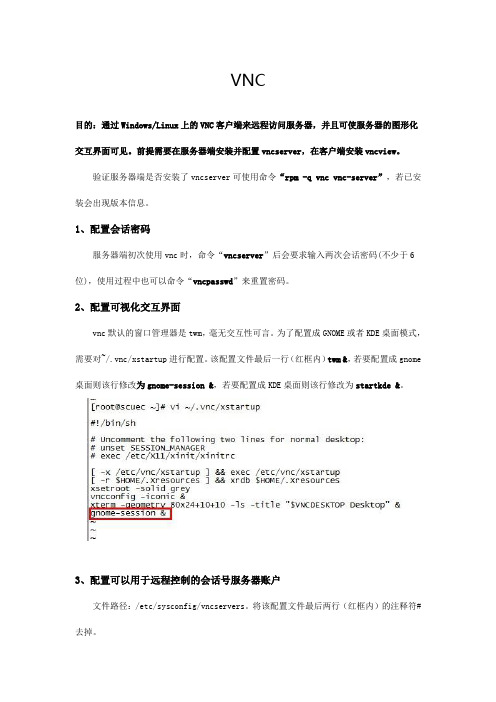
VNC目的:通过Windows/Linux上的VNC客户端来远程访问服务器,并且可使服务器的图形化交互界面可见。
前提需要在服务器端安装并配置vncserver,在客户端安装vncview。
验证服务器端是否安装了vncserver可使用命令“rpm -q vnc vnc-server”,若已安装会出现版本信息。
1、配置会话密码服务器端初次使用vnc时,命令“vncserver”后会要求输入两次会话密码(不少于6位),使用过程中也可以命令“vncpasswd”来重置密码。
2、配置可视化交互界面vnc默认的窗口管理器是twm,毫无交互性可言。
为了配置成GNOME或者KDE桌面模式,需要对~/.vnc/xstartup进行配置。
该配置文件最后一行(红框内)twm &,若要配置成gnome 桌面则该行修改为gnome-session &,若要配置成KDE桌面则该行修改为startkde &。
3、配置可以用于远程控制的会话号服务器账户文件路径:/etc/sysconfig/vncservers。
将该配置文件最后两行(红框内)的注释符#去掉。
该配置文件中的“2”代表会话号码,此处设置为2,则在稍后的配置中需要打开2号会话;“root”表示用于远程控制的是服务器的root(超级管理员)用户,即在vncview端可以控制服务器端的root用户;“-geomet ry 1024×758”表示在vncview端显示服务器的分辨率是1024×768。
4、打开服务器端的vnc服务若在第3步中配置的会话号码是2,则用命令vncserver :2打开该会话。
若想关闭2号会话,则使用命令vncserver -kill :2。
5、开放服务器端相应端口服务器端要根据会话号码开放相应的端口:若客户端使用vncview进行远程控制,则会话号码1、2、3分别对应端口5901、5902、5903;若客户端使用web服务进行远程控制,则会话号码1、2、3分别对应端口5801、5802、5803。
linux配置vncserver,并用vncviewer连接server

linux配置vncserver,并⽤vncviewer连接server做过Linux运维的朋友都知道,我们⼀般很少直接与服务器接触。
都是通过终端来连接处理⼀些事物。
本⼈常⽤的终端有图形界⾯的是vnc viewer还有命令⾏界⾯xshell,当然各有千秋,喜欢使⽤哪个都可以。
下⾯简单介绍⼀下,使⽤vncserver 连接Linux的操作步骤。
1.Linux安装 vnc server在Linux平台安装VNCServer服务端软件包。
#yum -y install vnc *vnc-server*2.修改VNCServer主配置⽂件#vim /etc/sysconfig/vncservers复制最后两⾏并去掉⾏⾸注释符,然后修改为VNCSERVERS="1:root"VNCSERVERARGS[1]="-geometry 1024x768" //此处是分辨率设置,根据⾃⼰的情况设定。
3.设置远程连接的密码,输⼊两次 vncpasswd 设置vnc的连接密码4.启动服务 /etc/init.d/vncserver start 出现OK 提⽰说明启动成功。
可以使⽤netstat -an |grep 5901 查看端⼝是否处于监听状态。
5.上⼀步执⾏完毕会在root宿主⽬录下⽣成.vnc开头的隐藏⽬录,该⽬录下⾯的⽂件就是root⽤户的VNC桌⾯配置⽂件。
打开xstartup配置桌⾯#vim /root/.vnc/xstartup将最后⼀⾏改为gnome &(使⽤GNOME桌⾯)6.防⽕墙就关掉吧,平时做实验没啥⽤。
chkconfig iptables off7.下载vnc viewer 客户端,百度搜索下载vnc viewer客户端下载,有绿⾊中⽂版可以免安装的,直接使⽤。
打开软件后在vnc server栏⾥写⼊服务器的IP 192.168.x.x:1 连接。
vnc配置

2,如果没有安装VNCSEVER,那么从光盘找到安装包进行安装。
首先将光盘挂载(也叫解压)到某个目录这里是在/var/ftp/pub/下面建立了rhel5-64目录
mount -o loop rhel-server-5.3-x86_64-dvd.iso /var/ftp/pub/rhel5-64/
用户可以自定义启动号码如:
[ceboy@localhost /]$ vncserver :2 #注意:2前面一定要有空格。
A VNC server is already running as :2
三,相关桌面配置,RedHat Linux支持两种图形模式:KDE模式和gnome模式。
然后在/var/ftp/pub/rhel5-64/Server目录下找到 vnc-server-4.1.2-14.el5.x86_64.rpm安装包,使用RPM命令直接安装;
rpm -ivh vnc-server-4.1.2-14.el5.x86_64.rpm
二,开始配置VNCSERVER
[root@localhost .vnc]#vቤተ መጻሕፍቲ ባይዱcserver -kill :1 #这里你启动vncserver时是什么端口号要对应上。
[root@localhost .vnc]#vncserver :1 #重启VNCSERVER,注意:1前面一定要有空格。
环境:RedHat Linux 5企业版。
Xwindows:gnome (红帽默认安装的图形界面)
尽管我们可以使用SSH连接远程通过字符界面来操作Linux,但是对于更多熟悉图形人来说是很不方便的,因此开启Linux的远程桌面还是很有必要的。目前有两种比较流行的方式:XDM(X display manager)方案和VNC方案,而我个人比较倾向于VNC方案,一是因为VNC方案配置起来相对比较容易,二是VNC方案支持多种连接方式,比如通过浏览器访问Linux桌面,免去需要安装客户端的麻烦。
- 1、下载文档前请自行甄别文档内容的完整性,平台不提供额外的编辑、内容补充、找答案等附加服务。
- 2、"仅部分预览"的文档,不可在线预览部分如存在完整性等问题,可反馈申请退款(可完整预览的文档不适用该条件!)。
- 3、如文档侵犯您的权益,请联系客服反馈,我们会尽快为您处理(人工客服工作时间:9:00-18:30)。
RedHat(6.9)Linux下VNC服务的配置及使用
--longer0987
1. 查看Linux版本号
# cat /etc/redhat-release或# cat /etc/issue//查看版本号
Red Hat Enterprise Linux Server release 6.9 (Santiago)
2. 查看系统是否已经安装VNC服务
# rpm -qa| grep vnc或# rpm -qa vnc*或# vncserver
如果没有提示或command not found,说明没有安装vnc服务
3. 安装对应vnc*.rpm
# find / -name *vnc*.rpm //搜索安装包
注:一般在安装光盘的Packages内。
# rpm -ivh tigervnc-server-1.1.0-24.el6.x86_64.rpm //安装vnc包
# rpm -qa| grep vnc //再次查询,出现下面信息tigervnc-server-1.1.0-24.el6.x86_64
3. 修改VNCServer配置文件
# vim /etc/sysconfig/vncservers或# gedit /etc/sysconfig/vncservers
修改最后一行如:
VNCSERVERS="1:root"
注:第二项关于分辨率的无需修改,否则可能会出现无法登陆慰问。
4. 设置VNCServer远程连接密码
# vncpasswd//设置vnc远程登陆密码输入两次相同的密码
5. 启动vncserver服务
启动:# /etc/init.d/vncserver start或service vncserver start 或vncserver或vncserver :1
停止:# /etc/init.d/vncserver stop或service vncserver stop 或vncserver或vncserver -kill :1
至此,测试登陆正常,无需修改防火墙及桌面等信息。
